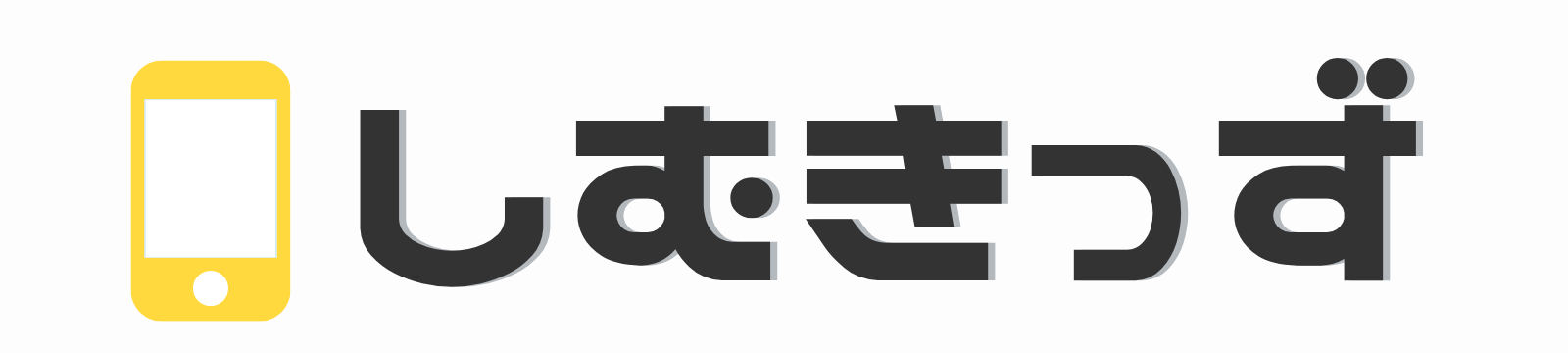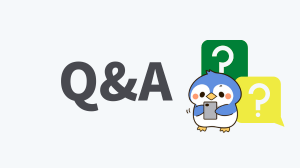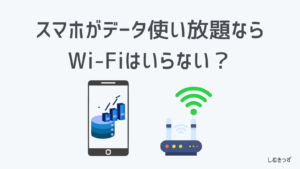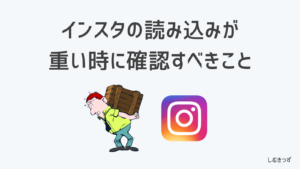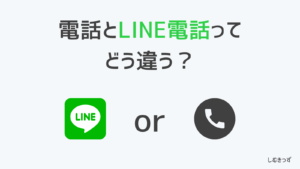スマホのWi-Fiブリッジモードの使い方と活用方法
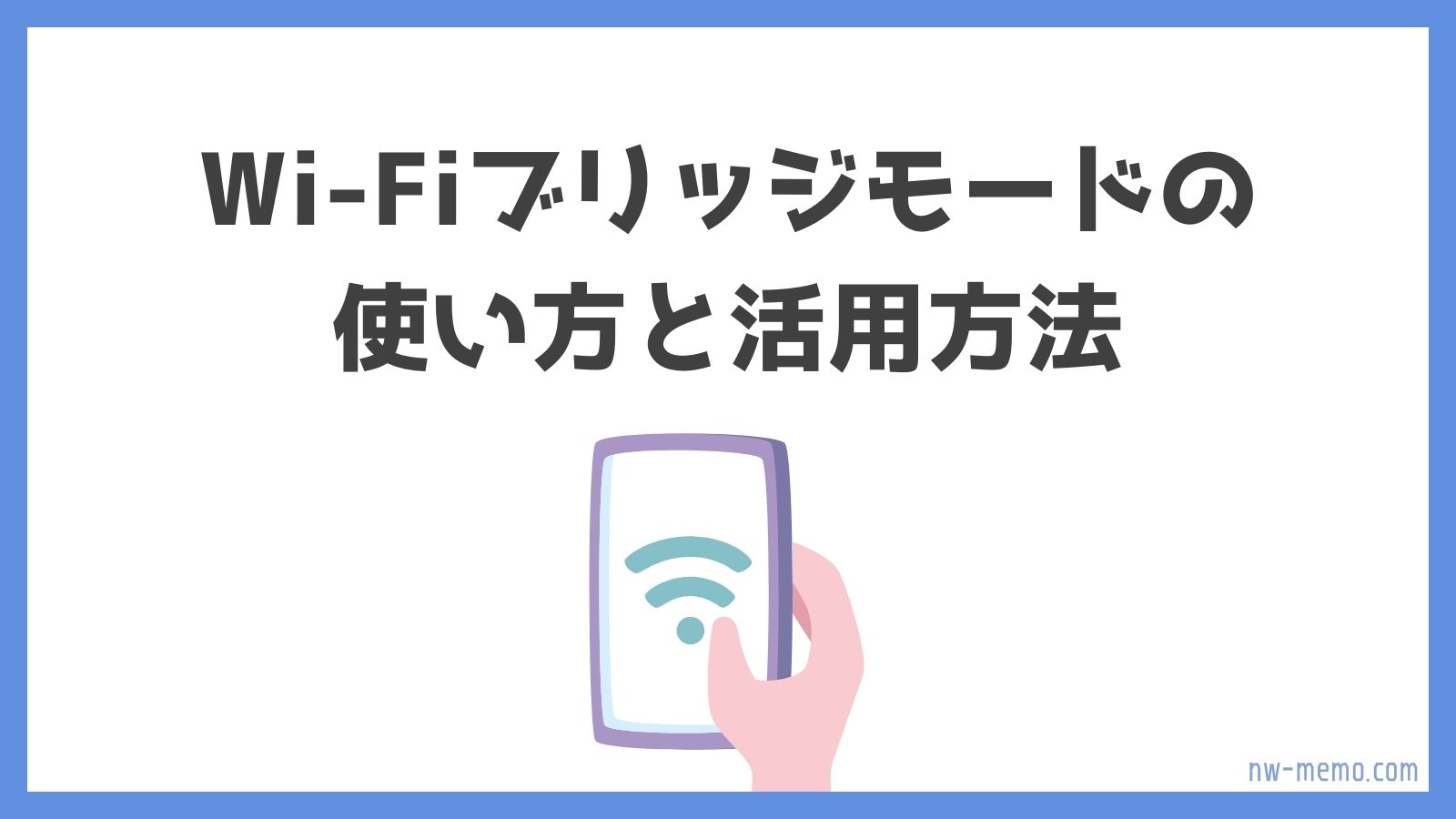
近年のAndroidスマートフォンにはWi-Fi機能に加え、「Wi-Fiブリッジモード」という機能が搭載されていますが、使用したことある方は少ないのではないでしょうか。
僕の持っているGoogleのPixel端末やOPPO端末、Huawei端末といったように数多くのスマホに搭載されています。
本記事では、Wi-Fiブリッジモードについてご紹介します。
あわせてWi-Fi、Wi-Fiブリッジモード、テザリングモードの違い等についても解説しています。
Wi-Fiブリッジモードとは
Wi-Fiブリッジモードを有効化したAndroidスマートフォンは、Wi-Fi接続の中継器としての役割になります。
ブリッジモードは、無線LAN(Wi-Fi)ルータに搭載されている機能と同様のものです。
本機能が搭載されていない種類のスマートフォンもあります。
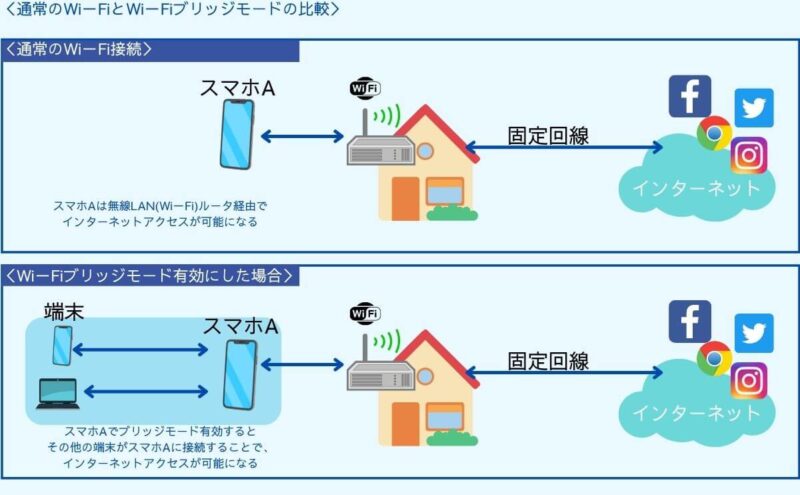
通常のWi-Fi接続の場合、上記図中のスマホAは自宅などに設置されている無線LAN(Wi-Fi)ルータに接続し、固定回線経由でインターネットアクセスが可能となります。
スマホAでWi-Fiブリッジモードを有効にした場合、その他の端末がスマホAに接続しインターネットアクセスが可能となります。
図中の端末と無線LANルータの距離が遠く直接通信できない場合、非常に有効な手段となります。
このように通信を中継する役割となるため、無線中継機とも呼ばれています。
Wi-Fiブリッジモードを活用するメリット
Wi-Fiブリッジモードを活用するメリットをいくつかご紹介します。
Wi-Fiルータの周波数に対応してない機器も接続できる
無線LANルータが5GHz帯のみに対応している場合、2.4GHz帯のみに対応している端末は接続できないですが、5GHz、2.4GHzどちらにも対応している端末をブリッジモードとして活用すれば、無線LANルータと無線端末Aは接続できるようになります。
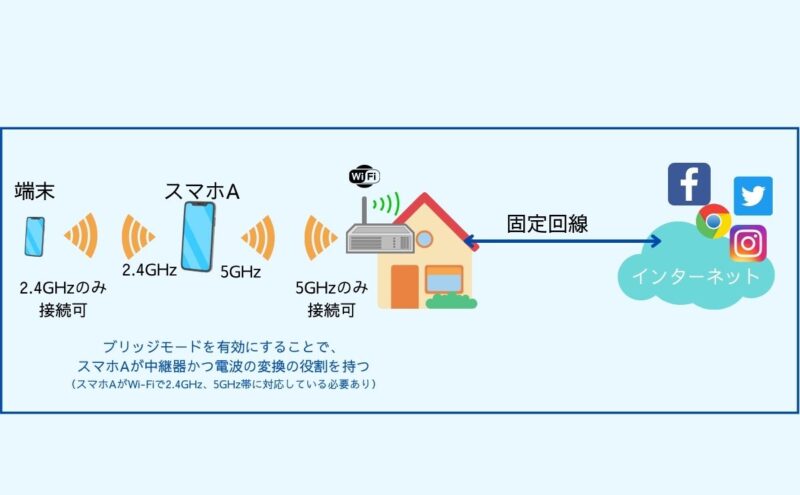
機器毎のSSID/PASS設定が不要になる
Wi-Fiに接続する場合、各端末はそれぞれパスワードの入力が必要になりますが、あらかじめブリッジモードにする端末(図中のスマホA)のパスワードを事前に設定していれば、入力なしでWi-Fiに接続し利用することが可能になります。
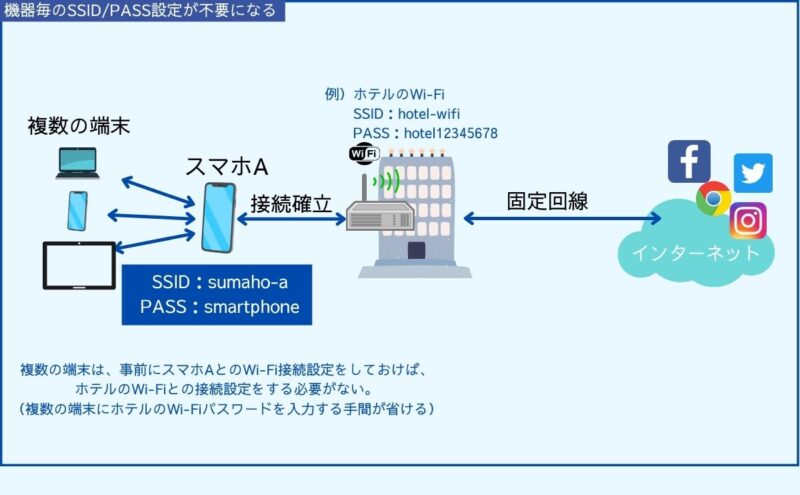
例えば、様々なホテルで利用可能なホテルWi-Fiでは、ホテルごとにパスワードが異なり、ホテルごとにパスワードの入力が必要になります。
しかし、手持ち端末1台(図中スマホA)をホテルWi-Fiに接続しブリッジモードにすることで、その他の複数の端末はホテルWi-Fiのパスワード入力する手間が省けます※。
※事前にスマホAと複数の端末に事前にWi-Fi接続できるようパスワード入力済みであることを前提にしています。
大阪のホテルに泊まろうと、東京のホテルに泊まろうと1台だけWi-Fi接続設定すれば良いことになります。
自宅のWi-Fiのパスワードを知らせなくていい
自宅のWi-Fiルータのパスワードを知らせたくないけどWi-Fiに接続させる必要がある場合は、代わりにWi-Fiブリッジ時に設定したSSID/パスワードで友人やゲストと自宅のWi-Fiを共有できます。
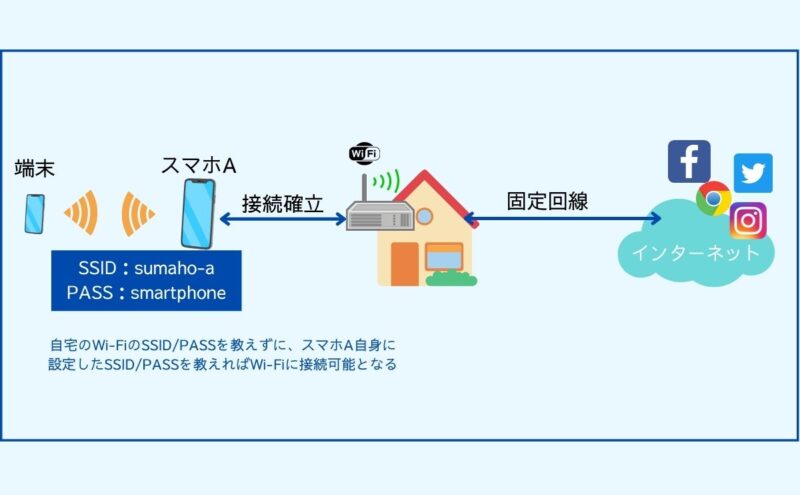
テザリングモードとWi-Fiブリッジモードの違い
テザリングモードとWi-Fiブリッジモードの違いは、スマホAの接続先が異なります。
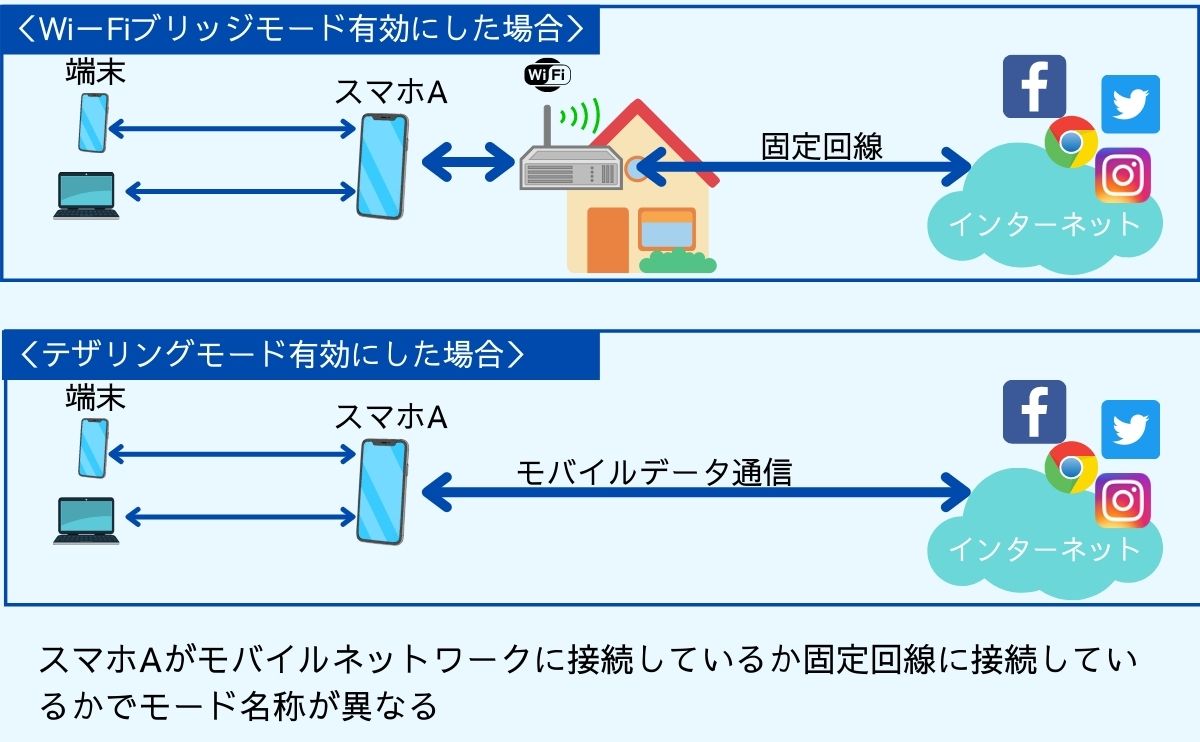
固定回線に接続したスマホAをテザリングモードで活用したいという場合、スマホAでテザリングモードを有効にすると、Wi-Fiは自動的にOFFとなってしまいます。
スマホAの接続先を固定回線にしておきたい場合はテザリングモードではなく、Wi-Fiブリッジモードを選択しましょう。